Gillmeister Automatic PDF Processor是一个处理pdf格式的软件,该软件可以从PDF中提取附件,自动处理PDF文档,操作简单。整个软件功能强大,可以帮助用户很好地处理PDF文件。
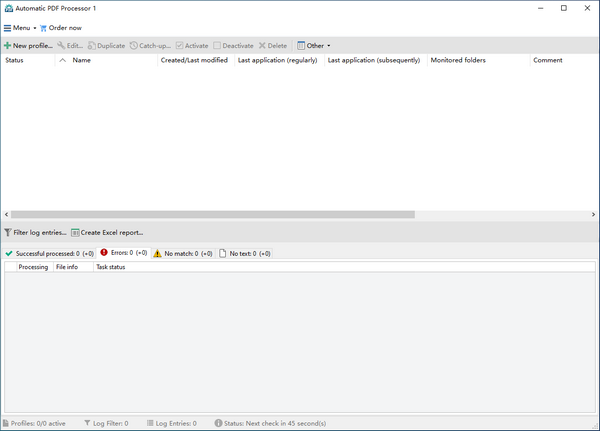
软件特色
1.自动打印、重命名、移动或复制PDF文件
2.将嵌入的PDF附件存储在任何文件夹中进行归档。
3.自动从PDF文档中提取文本数据,并将其保存为csv文件。
4.监控任意数量的文件夹(热文件夹监控)
5.为不同的任务创建单独的规则。
6.按文档文本、文档日期、附件名称或数量以及标题进行筛选。...
7.通过PDF文档属性或内容动态创建存储位置(存储文件夹)。
8.通过电子邮件获取不同处理状态的信息。
9.将PDF文件的自动处理限制在特定的日期和时间,例如仅在办公时间打印。
10.将扫描和OCR过程与自动电子邮件处理器的自动命名功能相结合,使较旧的PDF文档能够以结构化的方式存档。
11.执行后续操作,例如,以保存的PDF文件或PDF附件的路径作为参数启动程序。
12.处理文件夹中所有现有的PDF文件(使用用户定义的条件)
13.自动排序PDF文件,或者将它们移动到通过文件属性动态创建的另一个文件夹和子文件夹中。
功能介绍
1.自动打印PDF文件
自动PDF处理器监控指定的文件夹,并立即将所有符合先前定义标准的PDF文件发送到相应的打印机。对于打印输出,您可以为每个配置文件定义不同的设置,例如,在不同的打印机上或以不同的质量打印不同的PDF文档。此外,您可以指定只自动打印PDF文件的某些页面(例如,只打印PDF文档的第一页或最后一页)。
2.自动重命名PDF文件
(例如,基于内容)
使用自动PDF处理器,您可以自动重命名所有新的或现有的PDF文件。PDF元数据或PDF文档的内容可用于此目的,并可插入名称中的任何位置。PDF文件的名称也可以完全由对应文档的提取部分组成。例如,对于发票,您可以将提取的发票日期插入文件名的第一个位置,然后将重命名的PDF文档排序到以年份命名的文件夹中。
3.自动PDF处理:
自动重命名PDF文件
自动移动PDF文件
自动复制PDF文件
自动保存PDF附件
自动保存PDF摘录
自动打印PDF文件
使用方法
1.检查要处理的新文件的间隔。
确定自动PDF处理器检查新文件是否已存储的时间间隔(秒)。
2.在处理多个新文件之间暂停
在这里,您可以设置程序在处理完文件后是否应该暂停一段时间。该选项与保存文件的进一步处理相关。
3.记录错误以生成错误报告。
确定是否记录了错误。如果有问题,您必须激活此选项,因为生成错误报告需要有关错误的详细信息。否则,您可以禁用此选项以减少对硬盘的写访问。
4.通过电子邮件报告一般错误。
确定是否通过电子邮件报告一般错误,如缺少写权限。
5.将处理错误的文件移动到
为无法正确处理且必须手动检查或处理的文件启用通用目录规范。
6.将不符合过滤条件的文件移动到
允许您为不符合所有筛选条件的文件指定公共目录。
7.将没有文本的文件移动到
允许您为不包含文本的文件(例如,未经光学字符识别处理的扫描文件)指定公共目录。请务必阅读第1.0节(第二段)了解更多信息。
8.通过电子邮件发送不带文本的文件。
允许您为不包含文本的文档(例如,未经光学字符识别处理的扫描文件)指定电子邮件框。请务必阅读第1.0节(第二段)了解更多信息。
9.仅在以下时间处理文件
此选项允许仅在此处指定的时间自动处理文件。
10.用于发送的电子邮件帐户
这里,设置了发送通知的电子邮件帐户。您可以使用默认的Outlook电子邮件帐户或提供自定义设置。此处指定的帐户数据将用于向每个配置文件设置中列出的收件人发送状态通知。
11.通过电子邮件发送Excel报告
使用此选项,您可以定义一个时间间隔,在此时间间隔内,自动生成的有关特定期间处理情况的Excel报告将发送到指定的电子邮件地址。
12.支持
如果启用此选项,程序将定期在指定文件夹中创建应用程序数据的完整备份,作为ZIP存档。该备份可用于通过菜单“恢复应用程序数据其他”将应用程序数据恢复到早期状态。
13.打印格式设置
在这里,您可以定义默认设置是否自动旋转要打印的页面。您可以在配置文件设置中覆盖此设置。


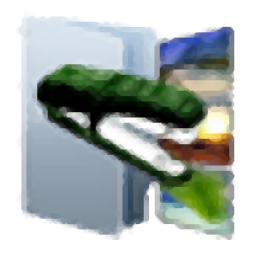




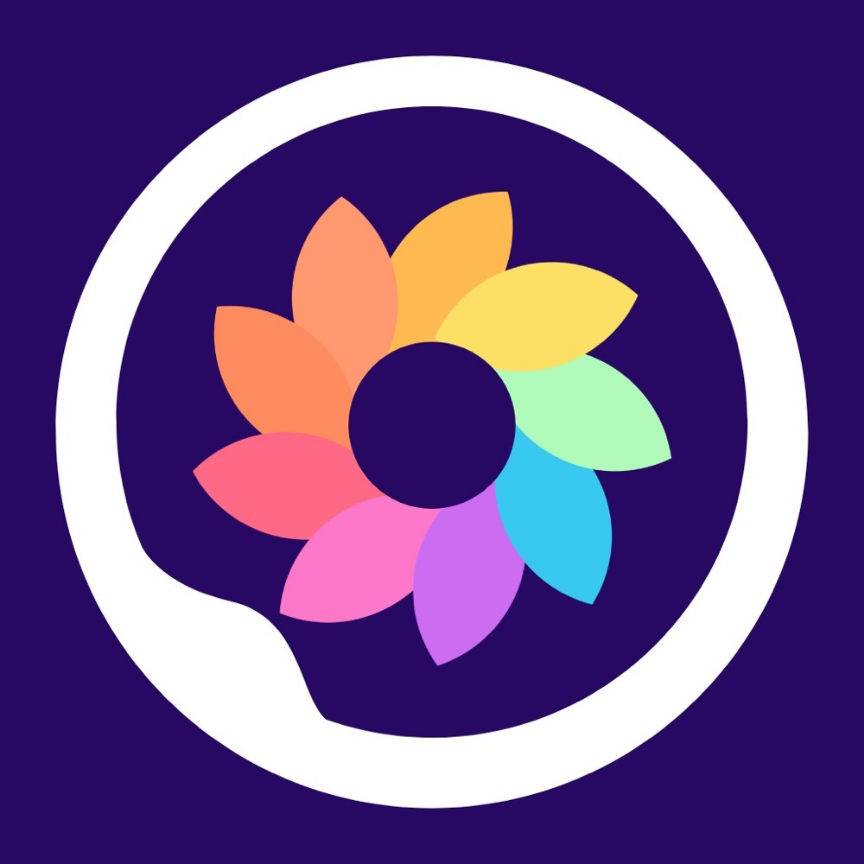 七七壁纸
七七壁纸 猫咪壁纸
猫咪壁纸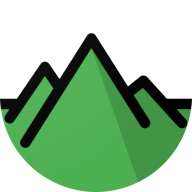 漫川壁纸
漫川壁纸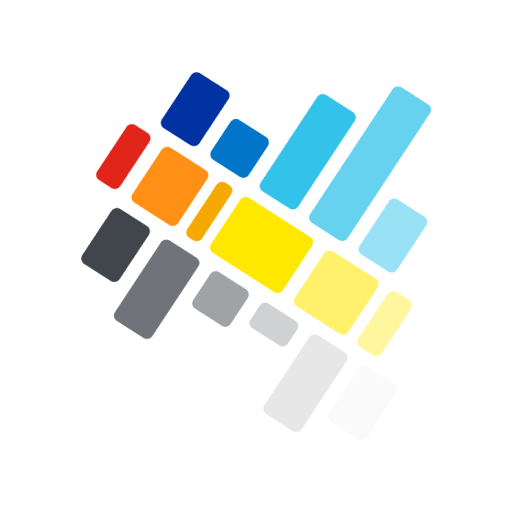 多彩壁纸
多彩壁纸 简单壁纸
简单壁纸 九州壁纸
九州壁纸 堆糖壁纸
堆糖壁纸 好多壁纸
好多壁纸 壁纸香香
壁纸香香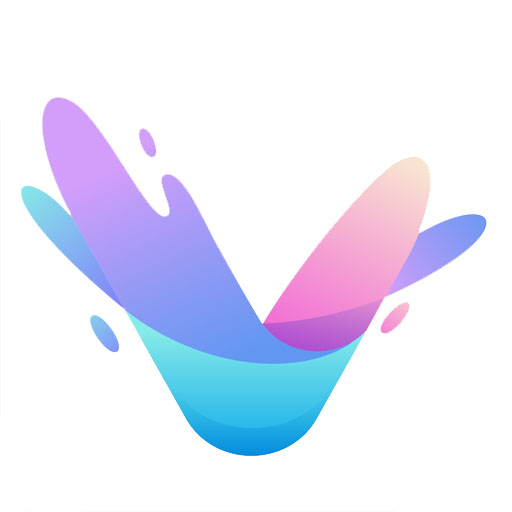 花样壁纸
花样壁纸 贴贴壁纸
贴贴壁纸 懒人壁纸
懒人壁纸 飞鸟html代码转换器可以将html代码转换成php,asp,asp net等代码。操作简单,非常实用。有喜欢的用户不要错过了。
飞鸟html代码转换器可以将html代码转换成php,asp,asp net等代码。操作简单,非常实用。有喜欢的用户不要错过了。  打开一个PDF文档,几秒钟后,你只需点击一个按钮就能听到乐谱的播放,甚至歌词也会被唱出来!软件只处理从评分编辑器软件导出的PDF文件。有需要的用户欢迎来久友下载站下载~
打开一个PDF文档,几秒钟后,你只需点击一个按钮就能听到乐谱的播放,甚至歌词也会被唱出来!软件只处理从评分编辑器软件导出的PDF文件。有需要的用户欢迎来久友下载站下载~ 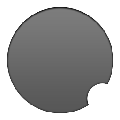 Smart FaxSee 可以打开、打印几乎所有类型的传真图像,描述传真图像的详细信息,并将无TIFF传真转换为标准TIF FAX格式传真文件。还具有识别未知格式传真文件的能力。有需要的用户欢迎来久友下载站下载~
Smart FaxSee 可以打开、打印几乎所有类型的传真图像,描述传真图像的详细信息,并将无TIFF传真转换为标准TIF FAX格式传真文件。还具有识别未知格式传真文件的能力。有需要的用户欢迎来久友下载站下载~  佐啰PDF转JPG工具比较简单,只实现了基本功能,转换的质量直接默认为最高质量了,转换速度还是可以的。有需要的用户欢迎来久友下载站下载~
佐啰PDF转JPG工具比较简单,只实现了基本功能,转换的质量直接默认为最高质量了,转换速度还是可以的。有需要的用户欢迎来久友下载站下载~  QQ2017
QQ2017 微信电脑版
微信电脑版 阿里旺旺
阿里旺旺 搜狗拼音
搜狗拼音 百度拼音
百度拼音 极品五笔
极品五笔 百度杀毒
百度杀毒 360杀毒
360杀毒 360安全卫士
360安全卫士 谷歌浏览器
谷歌浏览器 360浏览器
360浏览器 搜狗浏览器
搜狗浏览器 迅雷9
迅雷9 IDM下载器
IDM下载器 维棠flv
维棠flv 微软运行库
微软运行库 Winrar压缩
Winrar压缩 驱动精灵
驱动精灵